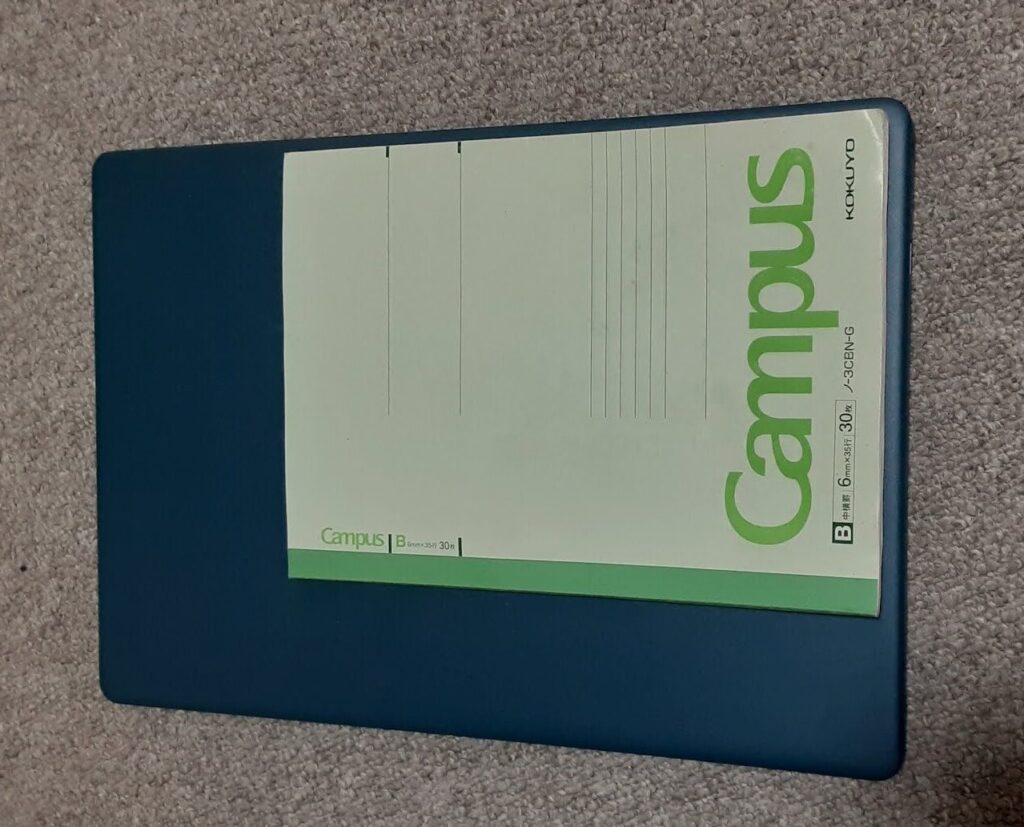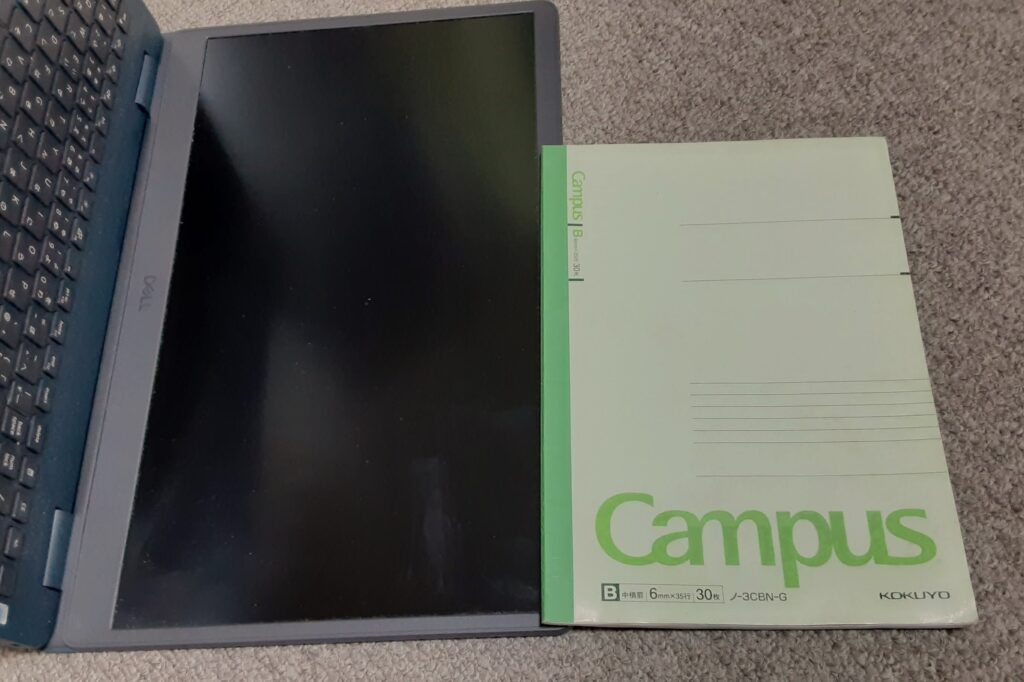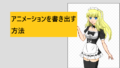Live2DやSprite studioといった2Dモーフィングソフトを動かすためにはパソコンが必要です。
パソコンといっても値段が高いものではなくソフトを動かすためのスペック(動作環境)を満たすことが重要です。
今回はうごイラ、Live2D制作推奨のパソコンを紹介します。
この記事を読むと・Live2Dにおすすめのパソコンがわかります。
・Live2Dにおすすめのノートパソコンを知りたい
Live2D推奨スペックパソコン
必要なスペック
パソコンなら何でもよいわけではなくソフトを動かすための推奨スペックを満たす必要があります。
代表的な2dモーフィングソフトはLive2DとSprite studioです。
両方の推奨スペックを確認してみます。
Live2DとSprite studioの推奨スペック
| CPU | メモリ | 対応OS | |
| Live2D | Intel® Core™ i5 以上 (推奨 i7シリーズ) | 4GB 以上のメモリ (推奨 8GB以上) | Windows8.1, 10, 11 (64ビット版、デスクトップモードのみ)macOS v10.14 (Mojave) macOS v10.15 (Catalina) macOS v11.6 (Big Sur) macOS v12.0 (Monterey) |
| Sprite studio | Intel Core i5 第4世代 以上を推奨 | 4 GB以上(8 GB 以上を推奨) | Windows 11, 10, 8.1 (64bitのみ)
macOS Monterey(12), BigSur(11),Catalina(10.15) |
最新のパソコンならwindows10か11のはずです。
ここで重要なのがCPUとメモリです。
CPUi7以上、メモリ8GB以上が重要
CPUとはパソコンの頭脳の部分です。
動画編集や画像処理といったソフトはパソコンに負荷を多く与えます、そのためCPUが低いと一度に処理できる能力が低いためカクカクしたりフリーズして作業すらできません。
もしもCPUが高ければ一度に処理できる能力が高いのでフリーズせずに快適に作業することができます。
推奨スペックを見る限りCPUはi7以上が必須です。
次に重要な部分はメモリです。
メモリとはデータを記憶する部品のことです。
例えるとメモリは作業するスペースです、何か大きなものを作るときは狭い机より広い机のほうがやりやすいですよね。
動画編集ソフト等は作業時にメモリを多く使います。もしもメモリが低いと作業スペースに収まらないため快適に動きません。
なのでメモリが高いことが重要です。推奨メモリは8GB以上です。
SSDがあるとデータの保存が早くなる!
SSDとはSolid State Driveの略で、HDDと同じように使える記憶装置です、USBメモリーもSSDですよ。
通常パソコンはデータを保存したりする時、HDDのような記憶装置にデータを保存するのですが、SSDはHDDより性能が高いです。
例として読み書きの速度が非常に速い、動作音が静か、衝撃に強い、サイズが小さいとHDDのパワーアップ版ですね。
正直今の時代HDD搭載パソコンを買うメリットがありません、今から買うならSSD搭載のパソコンを手に入れてください。
SSDには寿命がある
SSDは万能と思えますが精密機器なので寿命がきます、するとデータの書き込みや読み込みが遅くなる不具合が発生します、USBメモリーの書き込みが遅くなるのと同じです(USBメモリーもSSDですから)
そのSSD対策はこちらのページでまとめています↓
デスクトップ型パソコンがおすすめ
CPUがi7以上、メモリが8GB以上のパソコンは家電量販店に行けばだいたい10万円~くらいの値段で買えると思います。
9万円未満だとスペックが足りないパソコンがほとんどだと思います。
おすすめはデスクトップ型パソコンです、最新の物を買えばすべてのスペックを満たしているため、最新版を買うようにしてください。
デスクトップ型はスペックが高いため動画編集ソフトやゲームなどにもついて行けると思います、余裕があるならこちらを選ぶのが無難です。
自分が使っているノートパソコンを紹介
「デスクトップ型パソコンはデカいし場所をとるから買いたくない、もしも推奨スペックを満たしているならコンパクトなノートパソコンがいいな、大きさはどのくらいかな」と考える方もいると思います。
なので比較用として普段私がLive2Dを作るときに使っているノートパソコンを紹介します。
私のノートパソコンですが、
DELL デル NI375L-AWHBADCQB Inspiron 15 3501/15.6インチノートパソコン/Core i7-1165G7/メモリ8GB/SSD512GB/Windows 10 Home 64ビット
です。
これがそのノートパソコンです。
15.6インチノートパソコンの大きさはノートと比べてこのくらいです。
画面の大きさはこのくらいです。
キーボードはテンキーもついているため便利です。
実際に動かしてみてフリー版も、有料版も特に問題なく動いたのでこのくらいのスペックなら大丈夫だと思います。
ただ作業の量が大きくなると、多少カクカクしてくるためソフトを動かしているときはネットサーフィンしたりyoutubeといった動画を見るのはやめたほうがいいです。
ノートパソコンならゲーミングノートPCがおすすめ
普通のノートパソコンでも大丈夫だと思いますが、実際に動かしてみるとちょっとした不満点がある可能性があります。
そんな時はゲーミングノートPCでLive2Dを使うのがおすすめです。
ゲーミングノートPCとはオンラインゲームを快適にするように作られたパソコンです。
高速処理に優れているのが特徴です。
そして独立したグラフィックボードを持っています。
グラフィックボードとはディスプレイに画像や映像を映すための部品です。
通常のノートパソコンにはグラフィックボードはありませんが映像を見ることができます、これはオンボードグラフィックと呼ばれるCPUやマザーボードに搭載されている部品があり、それが映像や画像を映す働きをしてくれます。
しかし独立したグラフィックボードと比べると性能は劣っています。
グラフィックボードがあると画像の発色数や表示の周波数、解析度、描画速度などが向上します。
そして画像や映像をきれいに表示できます。
ノートパソコンはグラフィックボードを付け替えることができないため、もしも問題なく作業したいのならゲーミングノートpcに買い替えることをお勧めします。
中古のパソコンはデメリットだらけ、買ってはいけない理由
パソコンなら中古で買ったほうが値段が安いと思うかもしれません。
しかし中古のパソコンはバッテリーやSSDが経年劣化していて充電してもすぐに電力不足になったり、データの書き込みができないトラブルもあります。
とくにヤフオクといった個人が出品しているパソコンでは劣化状態を書かずに、外観がいいとか言って販売している詐欺に近い物もあります。
さらに昔のパソコン(10年以上前)だとCPUの世代が古いため、i7のcpuでも今のi3ぐらいの性能しかないものもあります。
「安物買いの銭失い」ということわざ通りなので新品の最新版を買いましょう。
アマゾンに売られているパソコンは世代が古い
たまにアマゾンでパソコンを調べるとi5が5万円台でお得!と感じるかもしれませんが世代番号が古いことがほとんどです。
例えば自分のパソコンはCore i7-1165G7なのでCPUi7の11世代目という意味です、この世代も重要でして古い世代でi7でも最新世代のi3と比べるとi3の性能の方が高いです。
例としてCore i7-2700K(2世代目)は性能が1100ですが、Core i3-12100(12世代目)は性能が2919と最新のi3が勝っているんですね。
なので「アマゾンでi7パソコン安い!→なんだよ、動作遅すぎる!」って買って大損するのがほとんどです。
いくらCPUi5がアマゾンや家電量販店で安くても世代を確認してください、こちらも「安物買いの銭失い」になりますよ。
パソコンを安く買うならBTOショップを使う
ここまで読んだら「よーし!早速パソコンを買いに行くぞー!」って意気込んでいるかもしれませんが、ちょっと待ってください!
じつはアマゾンや家電量販店より安くパソコンを変えるお店があります!それはBTOショップです!
BTOショップとはBuild to Order の略語で自分でパーツを選んで購入することです。
BTOショップのメリットは販売しているパソコンが安くて性能が良いこと!
通常家電量販店に売っているパソコンは
とデメリットだらけです、無駄なお金を払うはめになります。
「そんなまさか」と思った方は実際にamazonや家電量販店に売っているパソコンとBTOパソコンの性能と値段を比較してみてください、BTOのほうが勝っていますから。
BTOショップのデメリット
デメリットは商品の発送が遅いことです。
以前レノボというBTOショップでゲーミングPCを買ったことがあるのですが、発送に1か月かかりました、せっかちな方にはしんどいかもしれません。
それと家電量販店のように店員がいないため自分で商品を選ぶ必要があります、自分で色々と考えるのが苦手な方には少し大変です。
BTOショップのメリット
メリットは高性能なパソコンを安く手に入れられることです。
家電量販店と比べてBTOショップのパソコンは断トツで安いです。
パソコンを安くしたい方は利用したほうがいいです。
おすすめのBTOショップ
おすすめのBTOショップを紹介します。
おすすめBTO
マウスコンピューターは秋葉原や新宿に実店舗があるBTOショップです。
支払方法はクレジットカード、銀行振り込み、代金引換、コンビニがあります。
ネットだけのお店だとちょっと不安と思う方におすすめ、実際にお店に行って質問できますからね。
セールを開催していることがあるので安く買うチャンスがあります。
まとめ
デスクトップ型パソコンの場合、最新のものを買えばすべての条件はクリアしています。
ノートパソコンの場合動かしてみないとちゃんと動くかわからない部分があるため、快適にLive2Dを動かしたいのなら、グラフィックボードがあるゲーミングノートPCをお勧めします。
BTOショップなら家電量販店よりパソコンを安く買えますよ。
パソコンを手に入れたらペンタブレットも用意しましょう。

Live2D公式が推奨したペイントソフトもありますよ。